AFDT
Geração do AFDT (Arquivo Fonte de Dados Tratados)
O AFDT é um documento exigido mediante solicitação do Auditor-Fiscal do Trabalho.
Era previsto originalmente na Portaria 1510, substituída pela Portaria 671.
Embora não exista mais a obrigatoriedade legal de sua utilização, a Topdata mantém a funcionalidade no sistema, permitindo sua geração sempre que necessário.
O empregador pode realizar mensalmente, a verificação das marcações a fim de identificar possíveis inconsistências como, por exemplo, o número ímpar de marcações em um mesmo dia de trabalho.
A existência de inconsistências não impede a geração do arquivo AFDT. Seu uso é voltado ao atendimento de fiscalizações, sendo de responsabilidade do empregador efetuar as correções.
A recomendação é que as inconsistências sejam apuradas e corrigidas antes da assinatura do Espelho de Ponto pelos funcionários.
Como gerar o AFDT
- Acesse Menu Inicial → Arquivos Fiscais → AFDT.
- Selecione a Empresa e, se aplicável, o CEI/CNO/CAEPF.
- Informe a Data inicial e a Data final do período desejado.
- Defina se deseja ou não verificar inconsistências.
- Clique em Gerar.
O sistema processará as informações e exibirá o arquivo AFDT conforme os parâmetros definidos.
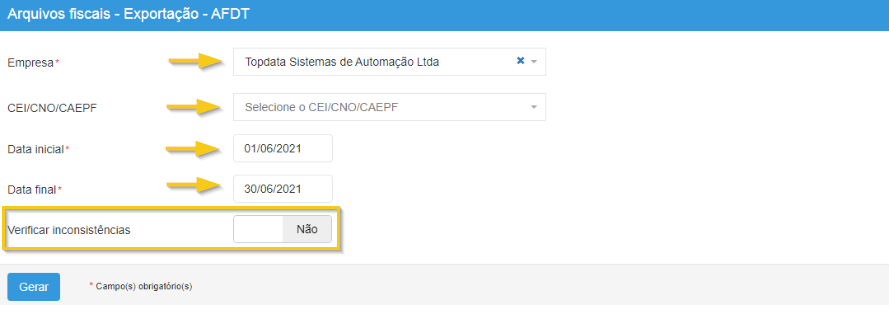
Após clicar em Gerar, será solicitado o diretório onde o arquivo será salvo.
Quando houver um diretório configurado como padrão de downloads no navegador, a solicitação não será exibida e o arquivo será salvo automaticamente nesse local.
Se forem identificadas inconsistências no período selecionado, o sistema exibirá uma mensagem de aviso.
- Para visualizar as inconsistências, clique em “Sim”.
- Para gerar o arquivo mesmo com inconsistências, clique em “Não”.
ACJEF
ACJEF (Arquivo de Controle de Jornada para Efeitos Fiscais)
É um documento exigido mediante solicitação do Auditor-Fiscal do Trabalho.
O ACJEF foi previsto originalmente na Portaria 1510, posteriormente substituída pela Portaria 671. Embora não exista mais a obrigatoriedade legal de sua utilização, a Topdata mantém a funcionalidade no sistema, permitindo sua geração sempre que necessário.
O empregador pode realizar, mensalmente, a verificação das marcações para identificar possíveis inconsistências como, por exemplo, o número ímpar de marcações em um mesmo dia de trabalho.
A existência de inconsistências não impede a geração do arquivo ACJEF. Seu uso é voltado ao atendimento de fiscalizações, sendo responsabilidade do empregador a correção das inconsistências. A recomendação é que estas sejam verificadas e corrigidas antes da assinatura do Espelho de Ponto pelos funcionários.
Como gerar o ACJEF
- Acesse Menu Inicial → Arquivos Fiscais → ACJEF.
- Selecione a Empresa e, se aplicável, o CEI / CNO / CAEPF.
- Informe a Data inicial e a Data final do período desejado.
- Defina se deseja ou não realizar a verificação de inconsistências.
- Clique em Gerar.
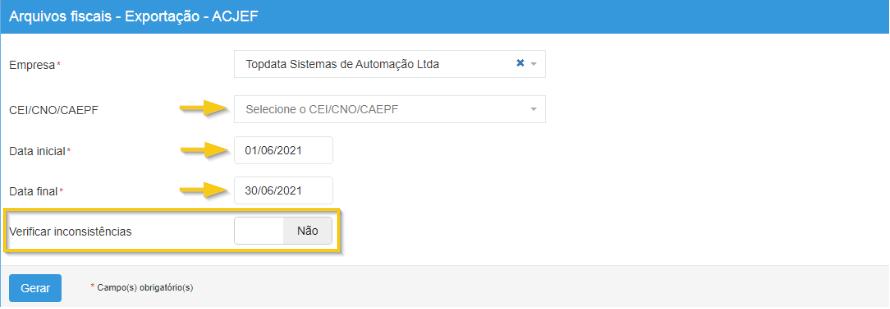
Após clicar em Gerar, será solicitado o diretório onde o arquivo será salvo.
Quando houver um diretório configurado como padrão de downloads no navegador, a solicitação não será exibida e o arquivo será salvo automaticamente nesse local.
Caso o sistema identifique inconsistências no período selecionado, será exibida uma mensagem de aviso informando a existência de registros com problemas.
- Para visualizar os detalhes das inconsistências antes de gerar o arquivo, clique em “Sim”.
- Se desejar prosseguir com a geração do ACJEF mesmo havendo inconsistências, clique em “Não”.
Espelho Fiscal
O Relatório de Espelho Fiscal do TopPonto está em conformidade com as Portarias 1510 e 671 do Ministério do Trabalho e Emprego (MTE).
Este relatório exibe todas as marcações registradas pelo funcionário, incluindo:
- Rep e REP-P;
- Marcações incluídas;
- Marcações desconsideradas;
- Marcações pré-assinaladas.
Possui as seguintes referências para estes tipos de marcações:
Caso todas as marcações exibidas no Relatório de Espelho Fiscal sejam originais, ou seja, não tenham passado por qualquer tratamento ou ajuste, elas serão apresentadas em uma única linha no relatório.
Exemplo Portaria 1510:
Exemplo Portaria 671:
Entretanto, se houver algum tratamento aplicado às marcações originais no Relatório de Espelho Fiscal, como por exemplo Inclusão de Marcação ou Desconsideração de uma Marcação Original, cada um desses apontamentos será exibido em uma linha separada no relatório.
Exemplo Portaria 1510:
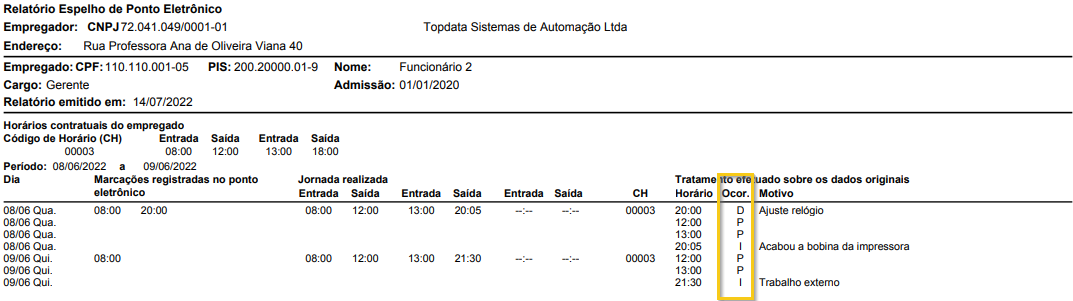
Exemplo Portaria 671

Para gerar o relatório:
- Selecione o funcionário desejado. Caso queira gerar um relatório para todos os funcionários do TopPonto, deixe a opção “Todos” selecionada.
- É possível filtrar por empresa e departamento para facilitar a busca. Dessa forma, apenas os funcionários relacionados à empresa e/ou departamento selecionados serão exibidos, permitindo a seleção de todos os funcionários de um determinado grupo.
- Defina o período que o relatório deve abranger.
- Escolha o tipo de relatório, podendo ser conforme o padrão da Portaria nº 1.510 ou Portaria nº 671.
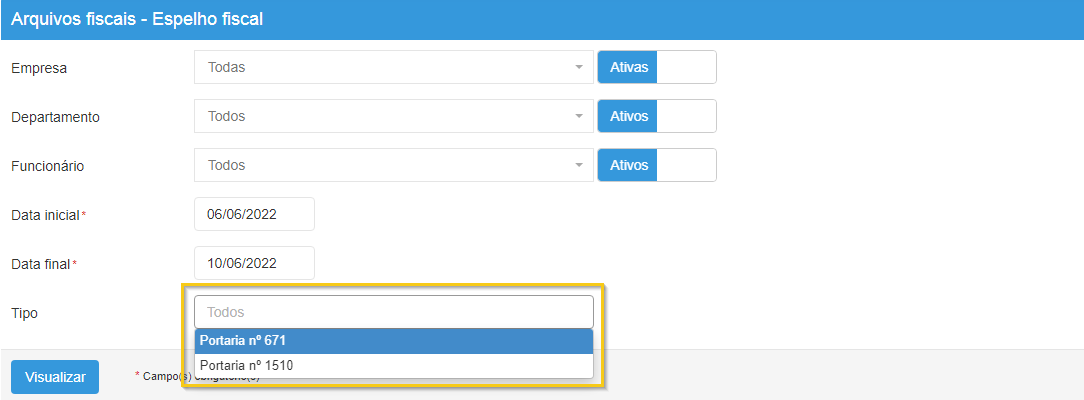
O Relatório Espelho Fiscal pode ser gerado no layout correspondente à portaria desejada, permitindo escolher entre o formato da Portaria 1.510 ou da Portaria 671, conforme a necessidade do usuário.
No Relatório de Espelho Fiscal, quando o empregado registra marcações em um dia de descanso no qual não há horário contratual definido, o campo CH (Carga Horária) será preenchido com “0000“, conforme orientação da FAQ nº 86, referente à Portaria nº 1510/2009.
O TopPonto identifica automaticamente registros duplicados originados a partir do Rep ou dos coletores, com base na FAQ nº 71 do MTE.
Esses registros são classificados como marcações desconsideradas (tipo ‘D’) e são devidamente sinalizados nos seguintes documentos e relatórios:
- AFDT (Arquivo Fonte de Dados Tratados)
- Relatório Espelho
- Relatório de Espelho Fiscal
- AEJ
Além disso, o sistema atribui como motivo da desconsideração a descrição:
“Marcação no mesmo minuto”
Exemplo Portaria 1510:
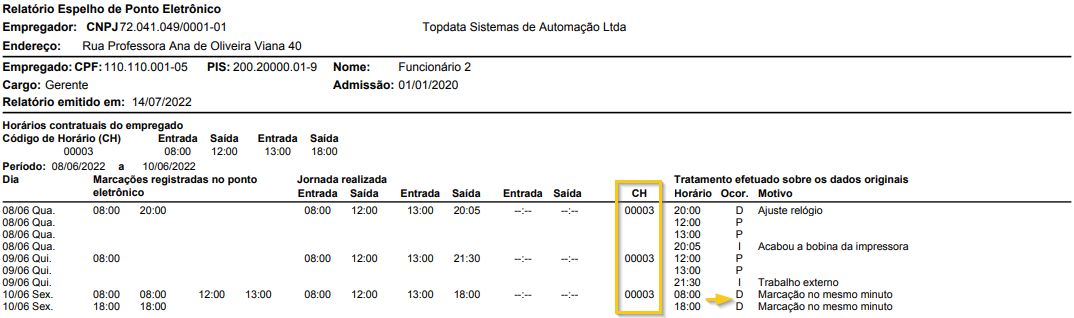
Exemplo Portaria 671:
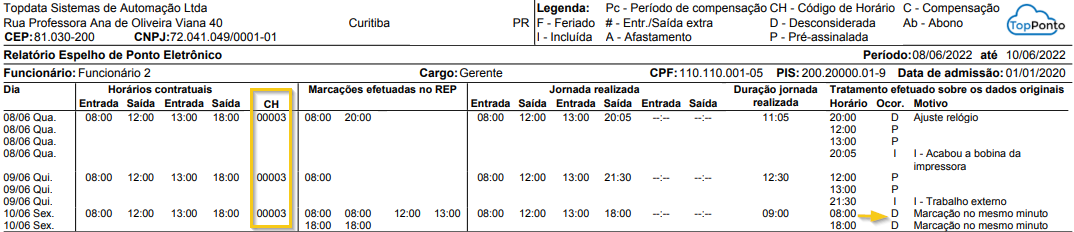
Importante: marcações importadas com duplicidade não podem ser alteradas na “Manutenção de Marcações“.
AEJ
O AEJ (Arquivo Eletrônico de Jornada) deve ser gerado quando solicitado pelo Auditor-Fiscal do Trabalho.
Como gerar o AEJ no sistema:
- Acesse: Menu Inicial → Arquivos Fiscais → AEJ.
- Selecione a Empresa e, se aplicável, o CEI/CNO/CAEPF.
- Informe a Data inicial e a Data final do período desejado.
- Clique em Gerar.
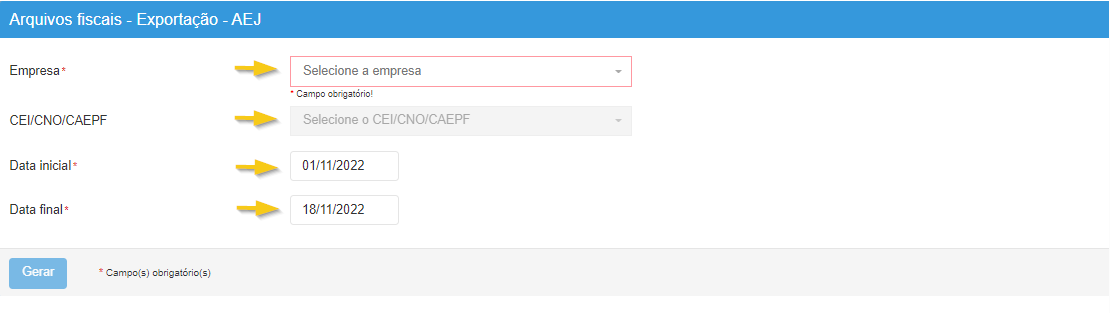
Ao gerar o AEJ, o sistema efetuará o download de dois arquivos:
- Um arquivo com extensão .txt
- Um arquivo com extensão .p7s
Esses arquivos são utilizados para que o Auditor-Fiscal do Trabalho possa verificar e validar as informações de jornada registradas.
Com relação a assinatura digital do arquivo AFD a mesma é exibida com o texto “ASSINATURA_DIGITAL_EM_ARQUIVO_P7S”.